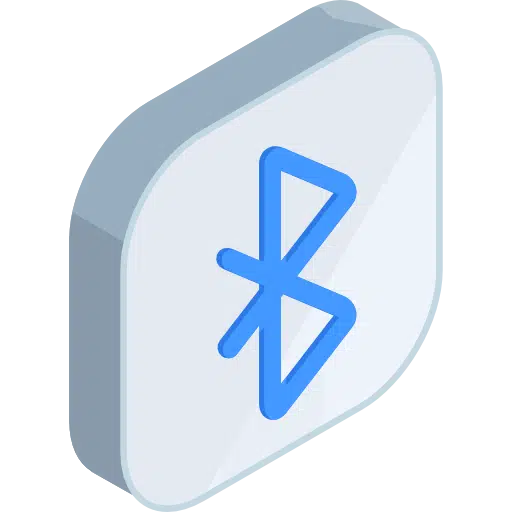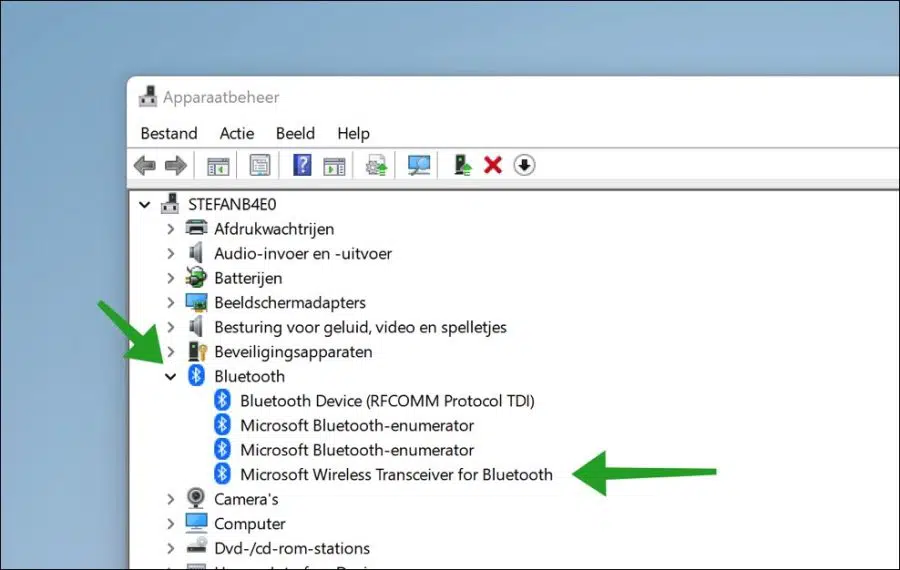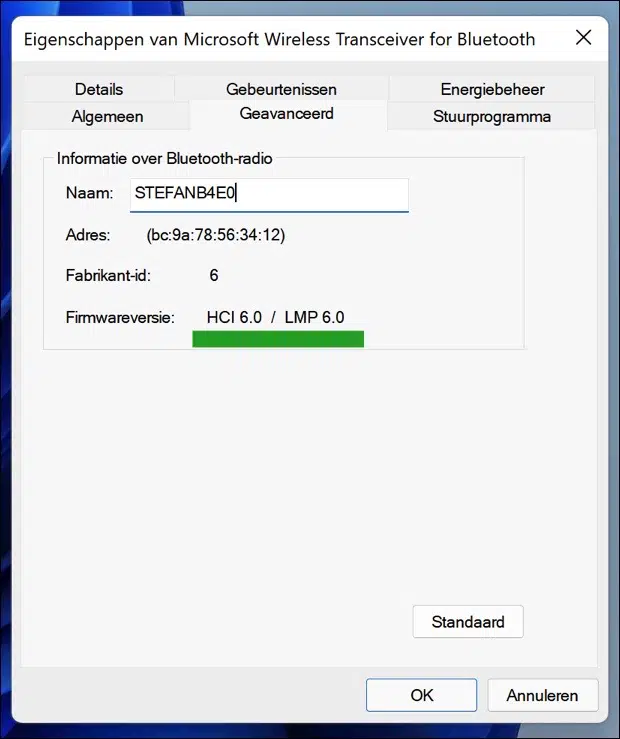在某些情况下,您需要知道计算机中的蓝牙版本。这可以帮助您了解设备是否可以通过蓝牙相互通信,和/或您是否可能需要用蓝牙适配器替换蓝牙芯片。
例如,如果连接到您的新智能手机的设备也支持最新的蓝牙标准,那么效率会更高,性能会更好,干扰也可能会更少。
因此,了解连接到计算机的设备的蓝牙版本可以帮助解决问题。
我在 Windows 10 或 Windows 11 中使用哪个蓝牙版本
在 Windows 10 和 Windows 11 中 打开设备管理器。打开设备管理器后,单击蓝牙选项,然后单击已安装的蓝牙设备。
该设备的名称可能会有所不同,具体取决于它是涉及计算机中的芯片还是加密狗。双击设备以打开其属性。
单击“高级”选项卡以查找“固件版本”。我们可以通过“固件版本”来查找蓝牙版本。
在上面的示例中,您看到固件版本“LMP 6.0”,请记住此固件版本。
通过 微软网站 我们可以通过一个表格来查找这涉及到哪个蓝牙版本。
如果我们在下表中查找“LMP 6.0”,我们会看到“蓝牙核心规范 4.0”。这意味着蓝牙版本 4.0。
| 链路管理器协议版本 (LMP) | 蓝牙核心规范 |
| LMP 0 | 蓝牙核心规范 1.0b(已撤销) |
| LMP 1 | 蓝牙核心规范 1.1(已撤销) |
| LMP 2 | 蓝牙核心规范 1.2(已撤销) |
| LMP 3 | 蓝牙核心规范2.0 + EDR(已撤回) |
| LMP 4 | 蓝牙核心规范 2.1 + EDR(已弃用,待撤销) |
| LMP 5 | 蓝牙核心规范 3.0 + HS(已弃用,待撤销) |
| LMP 6 | 蓝牙核心规范4.0 |
| LMP 7 | 蓝牙核心规范4.1 |
| LMP 8 | 蓝牙核心规范4.2 |
| LMP 9 | 蓝牙核心规范5.0 |
| LMP 10 | 蓝牙核心规范5.1 |
| LMP 11 | 蓝牙核心规范5.2 |
我希望这可以帮助您通过计算机确定您的蓝牙设备支持的蓝牙版本。感谢您的阅读!
阅读: